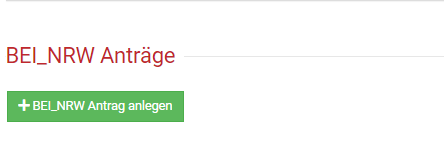BEI_NRW erstellen in BEWO-Online
BEI_NRW in Klient:innakte anlegen
Wählen Sie in der Klient:innen-Akte den Reiter BEI_NRW Anträge. Über den Button BEI_NRW Antrag anlegen erstellen Sie einen neuen Antrag. Alternativ können Sie einen bereits erstellten Antrag aus der Liste auswählen und an diesem weiterarbeiten.
Sie können Ihre Eingaben jederzeit speichern und zu einem späteren Zeitpunkt fortsetzen. BEWO-Online speichert außerdem Ihre Eingaben ca. alle 5 Minuten automatisch.
Der BEI_NRW Antrag in BEWO-Online beinhaltet die gleichen Kategorien und Eingabefelder wie im perseh. Zu Ihrem Vorteil aber in dem Ihnen bekannten Design und Eingabemodell von BEWO-Online. Außerdem können Sie dank kurzer Ladezeiten schnell zwischen den einzelnen Kategorien wechseln und sparen sich lästige Wartezeiten.
Im Reiter Klient können Sie bei der Art der Bedarfsermittlung wählen, ob es sich um eine Erst-, Folge- oder Veränderungsbedarfsermittlung handelt. Füllen Sie die Reiter Pflege und Übersicht Leistungen wie gewohnt aus.
Gesprächsleitfaden im BEI füllen
In der Kategorie Gesprächsleitfaden haben wir Ihnen eine hilfreiche Übersicht erstellt:
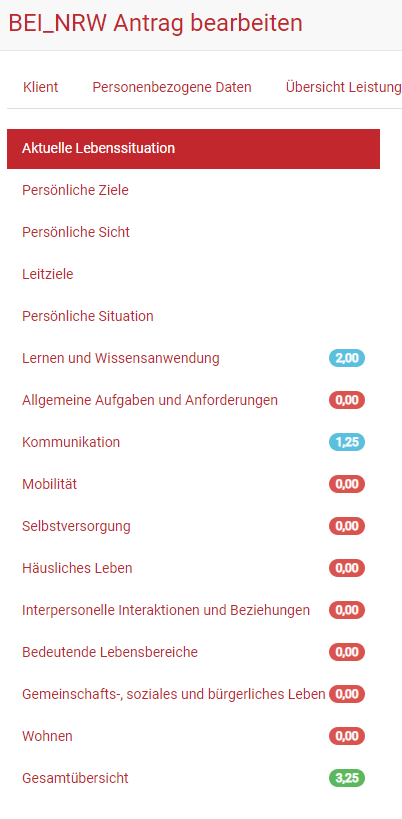
So können Sie während der Bearbeitung der einzelnen Lebensbereiche sehen, welchem Bereich Sie bereits wie viele Stunden zugeordnet haben.
Unten finden Sie in grün die Anzahl der aktuellen Gesamtwochenanzahl.
Außerdem erscheint in BEWO-Online unter den einzelnen Lebensbereichen die persönliche sowie die ergänzende Sicht auf einer Seite.
Dies erspart Ihnen weiteres Hin-und-Her-Klicken zwischen den einzelnen Kategorien und sorgt für bessere Übersicht.
Zieldefinition festlegen
Bei der Zieldefinition müssen Sie wie im perseh vorgesehen, das Fristdatum eingeben bis wann das Ziel erreicht werden soll. Hier schafft BEWO-Online eine weitere Vereinfachung: Neben dem Datum-Eingabefeld finden Sie einen Kopier-Button:

Klicken Sie auf den Button, um automatisch das Datum von Ende des Bewilligungszeitraums einzutragen. Sollten Sie dieses Datum während der Bearbeitung im BEI_NRW-Reiter Klient ändern, können Sie über den Synchronisations-Button die Änderung auf jedes bereits eingetragene Zieldatum mit einem Klick übertragen.
Schnelle Zielzuordnung
Bei der Zielzuordnung „Gehört zu Ziel“ wird Ihnen der Satzbeginn Ihrer Zieldefinition angezeigt.

So sehen Sie sofort, um welches Ziel es sich handelt und müssen sich nicht die Zuordnung zu Nummern merken oder mehrmals nachschauen. Falls in der Auswahl noch nicht alle Ziele aufgelistet sind, klicken Sie bitte auf den Synchronisations-Button.
Nicht vergessen: Achten Sie darauf, dass Sie in allen Bereichen, in denen Sie Stunden beantragen, alle Eingaben vornehmen.
Wenn Sie die Erstellung des BEI_NRW Antrags abgeschlossen haben, können Sie Ihre Eingaben an den perseh übermitteln.